Automaticky prepnite na svetlý alebo tmavý režim v systéme Windows 10
Najnovšie verzie systému Windows 10 obsahujú natívny tmavý režim. Umožňuje vám prepínať medzi tmavými a svetlými témami. Môžete to urobiť pomocou Nastavenia zmenou možností v časti Prispôsobenie -> Farby. Bohužiaľ, Windows 10 vám neumožňuje automaticky prepínať farebný režim podľa plánu. Našťastie sa to dá ľahko implementovať pomocou Plánovača úloh a jednoduchého vylepšenia databázy Registry.
Reklama
Windows 10 sa dodáva s dvoma farebnými schémami pre aplikácie Store. Predvolená je svetlá, existuje aj tmavšia. Ak chcete použiť tmavý motív v aplikáciách Obchodu, môžete použiť nastavenie. Dá sa povoliť v časti Personalizácia - Farby. Pozrite si nasledujúcu snímku obrazovky:

Táto možnosť je k dispozícii od Windows 10 "Anniversary Update" verzia 1607.
Počnúc verziou Windows 10 Build 18282, ktorá predstavuje Windows 10 19H1, tiež známu ako „verzia 1903“, môžete svetlú alebo tmavú tému použiť samostatne pre Windows a pre aplikácie Store. Windows teraz obsahuje novú tému svetla a niekoľko nových možností v časti Nastavenia > Prispôsobenie > Farby. Pomocou nich môžete použiť celú svetlú tému na panel úloh, ponuku Štart a Centrum akcií.

Výberom položky Vlastné v časti Nastavenia > Prispôsobenie > Farby si budete môcť individuálne nastaviť predvolený režim systému Windows a režim aplikácie.

Automaticky prepnite na svetlý alebo tmavý režim v systéme Windows 10
Ako už možno viete, je možné povoliť svetlý alebo tmavý režim pre Windows aj aplikácie jednoduchým vylepšením databázy Registry. Už sme ho použili pre príslušné kontextové ponuky:
- Pridanie kontextovej ponuky režimu Windows v systéme Windows 10 (svetlá alebo tmavá téma)
- Pridajte kontextovú ponuku režimu aplikácie v systéme Windows 10
Môžeme vytvoriť naplánovanú úlohu na prepínanie medzi temnou a svetlou témou. Ak používate verziu systému Windows 10, ktorá podporuje jednotlivé tmavé a svetlé motívy pre aplikácie a systém, môžete vytvoriť ďalšiu úlohu na súčasné prepnutie motívu systému aj aplikácií na svetlú alebo tmavú režim.
Ak chcete automaticky prepnúť do tmavého režimu v systéme Windows 10,
- Otvorené Administratívne nástroje.
- Kliknite na ikonu Plánovač úloh.

- V knižnici Plánovača úloh kliknite na Vytvoriť základnú úlohu... odkaz vpravo.

- Úlohu pomenujte ako „Prepnúť aplikácie na temnú tému“.
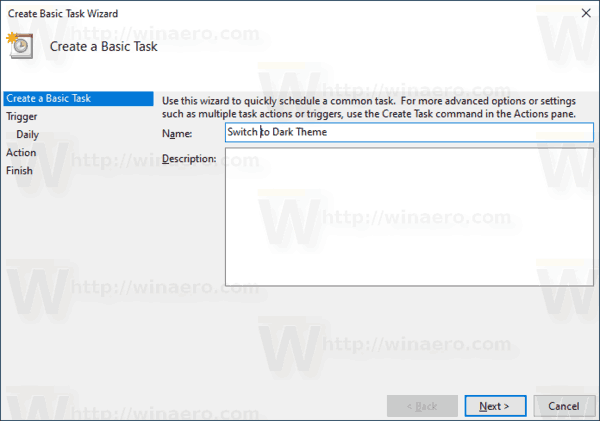
- Na ďalšej stránke vyberte Denne.
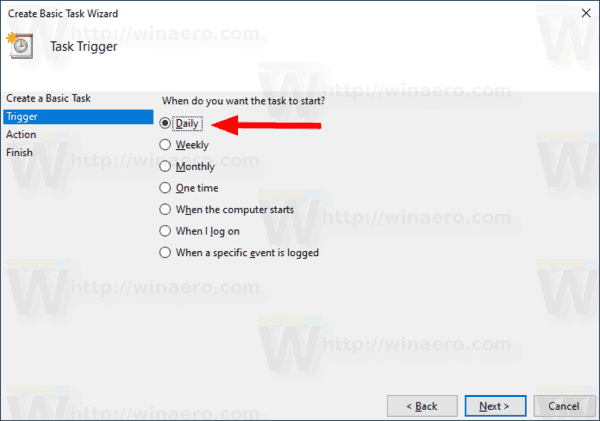
- Nastavte požadovaný čas (napr. 20:00), kedy chcete, aby sa systém Windows automaticky prepol na tmavý motív.
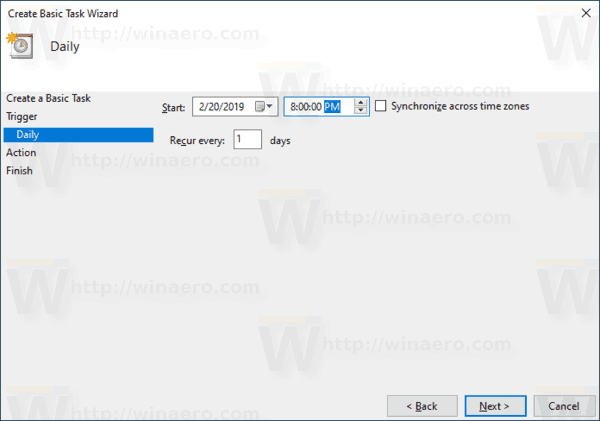
- Na ďalšej stránke vyberte Spustite program.

- Na ďalšej stránke nastavte nasledujúce hodnoty:
Program/skript:reg.exe
Pridať argumenty (voliteľné):pridať HKCU\SOFTWARE\Microsoft\Windows\CurrentVersion\Themes\Personalize /v AppsUseLightTheme /t REG_DWORD /d 0 /f
Začať o (voliteľné) – ponechajte pole prázdne.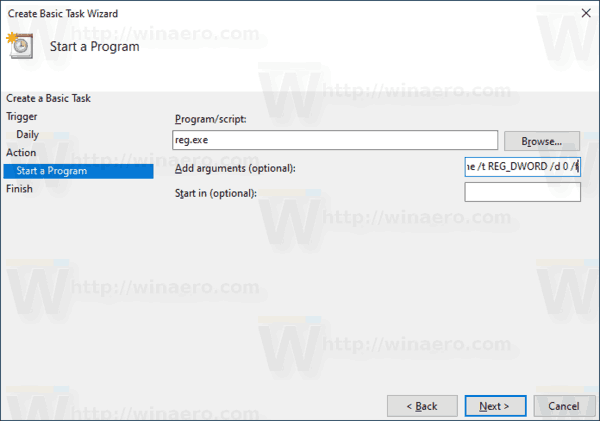
- Kliknite na tlačidlo Dokončiť a máte hotovo.
Ďalšia úloha na automatické povolenie temnej témy systému
Ak používate Windows 10 Build 18282 a vyšší,
- Vytvorte novú základnú úlohu "Prepnite systém na temnú tému“ ako je opísané vyššie.
- Na stránke „Spustiť program“ použite nasledujúce parametre.
Program/skript:reg.exe
Pridať argumenty (voliteľné):pridať HKCU\SOFTWARE\Microsoft\Windows\CurrentVersion\Themes\Personalize /v SystemUsesLightTheme /t REG_DWORD /d 0 /f
Začať o (voliteľné) – ponechajte pole prázdne. - Teraz máte dve úlohy: Prepnite systém na temnú tému na prepnutie panela úloh, ponuky Štart a centra akcií do tmavého režimu a Prepnite aplikácie na tmavý motív úlohou prepnúť predvolený motív aplikácií na tmavý.

Skončil si. Teraz môžete otestovať svoju naplánovanú úlohu (úlohy). Nastavte svetlú tému v Nastaveniach, potom kliknite pravým tlačidlom myši na úlohu v Plánovači úloh a vyberte Bežať z kontextového menu. Váš Windows by mal okamžite stmavnúť!
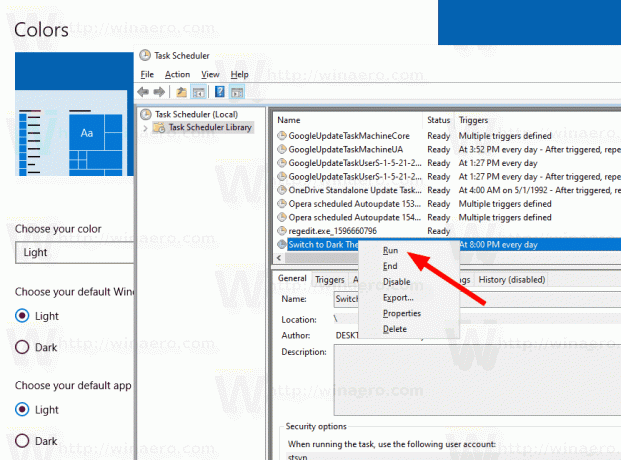
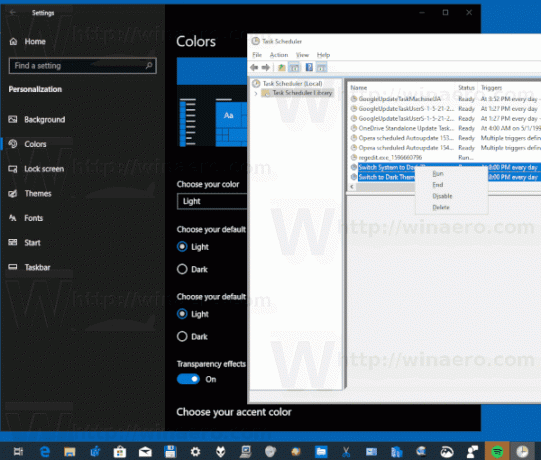
Ak chcete automaticky prepnúť do svetelného režimu v systéme Windows 10,
- Vytvorte novú základnú úlohu s názvom „Prepnúť aplikácie na svetelnú tému“.
- Na stránke „Spustiť program“ použite nasledujúce parametre.
Program/skript:reg.exe
Pridať argumenty (voliteľné):pridať HKCU\SOFTWARE\Microsoft\Windows\CurrentVersion\Themes\Personalize /v AppsUseLightTheme /t REG_DWORD /d 1 /f
Začať o (voliteľné) – ponechajte pole prázdne. - Naplánujte si to na čas, kedy chcete, aby sa systém Windows 10 prepol na farebnú schému Svetlá.
- Ak používate Windows 10 Build 18282 a novší, vytvorte dodatočnú úlohu na prepnutie systémovej témy na Svetlý pomocou nasledujúcich parametrov:
Program/skript:reg.exe
Pridať argumenty (voliteľné):pridať HKCU\SOFTWARE\Microsoft\Windows\CurrentVersion\Themes\Personalize /v SystemUsesLightTheme /t REG_DWORD /d 1 /f
Začať o (voliteľné) – ponechajte pole prázdne.

Skončil si! Teraz sa Windows 10 automaticky prepne na svetlú alebo tmavú tému podľa vášho plánu.
To je všetko.

